วิธีสร้างกราฟใน Google ชีต
เบ็ดเตล็ด / / April 03, 2023

กราฟเป็นวิธีที่ดีที่สุดในการแสดงการขึ้นและลงของบริษัทในปีต่อไป กราฟประเภทใดก็ตามเป็นวิธีที่ดีที่สุดในการวิเคราะห์ข้อมูลของบริษัท เนื่องจากเป็นกราฟที่ให้แนวคิดที่ชัดเจนเมื่อคุณกำลังนำเสนอ กราฟช่วยให้เข้าใจแนวโน้มและข้อมูลของบริษัทได้ง่ายขึ้น คุณสามารถสร้างกราฟ Google ชีตได้เพราะมันง่ายมาก และคุณยังได้รับตัวเลือกในการสร้างกราฟตามสไตล์ของคุณอีกด้วย ส่วนที่ดีที่สุดคือคุณสามารถเลือกสี รูปร่าง หรือรูปแบบใดก็ได้ และเพิ่มกราฟเส้นหลายเส้นใน Google ชีต อ่านบทความนี้จนจบเพื่อเรียนรู้วิธีสร้างกราฟใน Google ชีตและวิธีสร้างกราฟหลายเส้นใน Google ชีต

สารบัญ
- วิธีสร้างกราฟใน Google ชีต
- วิธีสร้างกราฟใน Google ชีต
- คุณสามารถสร้างกราฟเส้นบน Google ได้ไหม
- วิธีสร้างกราฟเส้นใน Google ชีต
- วิธีสร้างกราฟใน Google ชีตที่มีหลายบรรทัด
- จะสร้างกราฟเส้นใน Google ชีตด้วยเส้นเดียวได้อย่างไร
- วิธีเพิ่มจุดบนกราฟเส้นใน Google ชีต
- ฉันจะเพิ่มข้อมูลลงในกราฟเส้นใน Google ชีตได้อย่างไร
วิธีสร้างกราฟใน Google ชีต
อ่านต่อไปเพื่อค้นหาขั้นตอนที่อธิบายวิธีสร้างกราฟใน Google ชีตโดยละเอียดพร้อมภาพประกอบที่เป็นประโยชน์เพื่อความเข้าใจที่ดีขึ้น
คำตอบที่รวดเร็ว
คุณสามารถสร้างกราฟบน Google ชีตได้โดยเลือก ตารางข้อมูล และคลิกที่ แทรก > แผนภูมิ > ประเภทแผนภูมิ. คุณสามารถเลือกประเภทแผนภูมิประเภทใดก็ได้เพื่อดูข้อมูลของคุณในรูปแบบของกราฟต่างๆ
วิธีสร้างกราฟใน Google ชีต
ต่อไปนี้เป็นขั้นตอนในการสร้างกราฟใน Google ชีต:
1. เปิด ก Google สเปรดชีตใหม่ และป้อนของคุณ ข้อมูล.
2. เลือก ตารางข้อมูล กับ เคอร์เซอร์ของเมาส์ และคลิกที่ แทรก.

3. จากนั้นคลิกที่ แผนภูมิ.

4. เลือก ประเภทแผนภูมิ ช่องแบบเลื่อนลง

5. เลื่อนลงและคลิกที่ ประเภทแผนภูมิที่ต้องการ เพื่อเลือกและดู กราฟ.

อ่านด้วย: วิธีรับเส้นภูมิประเทศของ Google Maps
คุณสามารถสร้างกราฟเส้นบน Google ได้ไหม
ใช่คุณสามารถสร้างกราฟเส้นบน Google ชีตได้โดยเลือกที่มีอยู่ แม่แบบกราฟเส้น.
วิธีสร้างกราฟเส้นใน Google ชีต
หลังจากป้อนข้อมูลและไปที่ แผนภูมิ ส่วน เลือก เทมเพลตกราฟเส้นที่ต้องการ จาก ประเภทแผนภูมิ สนาม.

วิธีสร้างกราฟใน Google ชีตที่มีหลายบรรทัด
อ่านแล้วทำตาม วิธีการดังกล่าวข้างต้น เพื่อสร้างกราฟที่มีหลายเส้น
จะสร้างกราฟเส้นใน Google ชีตด้วยเส้นเดียวได้อย่างไร
คุณสามารถสร้างกราฟเส้นที่มีเส้นเพียงเส้นเดียวได้โดยเลือก แผนภูมิผสม เป็นประเภทแผนภูมิใน Google ชีต

อ่านด้วย: วิธีสร้างกราฟใน Google Doc
วิธีเพิ่มจุดบนกราฟเส้นใน Google ชีต
ต่อไปนี้เป็นขั้นตอนในการเพิ่มจุดบนกราฟเส้นใน Google ชีต:
1. เปิด Google ชีตที่ต้องการ กับ ตารางข้อมูล เพิ่ม
2. เลือก ตารางข้อมูลทั้งหมด และคลิกที่ แทรก > แผนภูมิ.

3. เลือก แผนภูมิเส้น จาก ประเภทแผนภูมิ สนาม.

4. จากนั้นสลับไปที่ ปรับแต่ง แท็บและคลิกที่ ชุด ตัวเลือก.

5. ตอนนี้ เลือก วงกลม จาก รูปร่างจุด สนาม.
6. เลือก ขนาดที่เพิ่มขึ้น จาก ขนาดจุด ช่องเพื่อเพิ่มจุดบนกราฟเส้น

อ่านด้วย: วิธีเพิ่มหลายบรรทัดในเซลล์เดียวใน Google ชีต
ฉันจะเพิ่มข้อมูลลงในกราฟเส้นใน Google ชีตได้อย่างไร
คุณจะต้อง เพิ่มแถวหรือคอลัมน์ของข้อมูลอื่นลงในตารางข้อมูล เพื่อเพิ่มข้อมูลลงในกราฟแบบเรียลไทม์
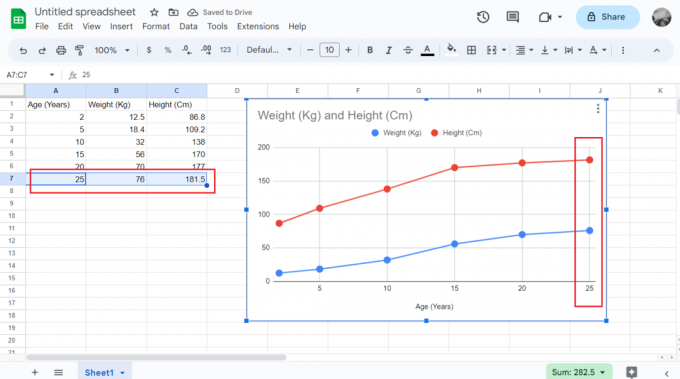
ที่แนะนำ:
- วิธีลบบัญชี Funimation
- ระยะขอบเริ่มต้นใน Google เอกสารคืออะไร
- วิธีรวมสองคอลัมน์ใน Google ชีต
- 4 วิธีในการหมุนรูปภาพใน Google เอกสาร
เราหวังว่าคุณจะได้เรียนรู้เกี่ยวกับ วิธีสร้างกราฟใน Google ชีต. อย่าลังเลที่จะติดต่อเราพร้อมคำถามและข้อเสนอแนะของคุณผ่านทางส่วนความคิดเห็นด้านล่าง แจ้งให้เราทราบว่าคุณต้องการเรียนรู้อะไรต่อไป



